Установка peppermint os на ноутбук
Peppermint OS — легковесный дистрибутив, основанный на Ubuntu LTS. Использует комбинацию LXDE+XFCE. Является веб-ориентированной ОС.
Дистрибутив может использоваться как новичками, так и опытными пользователями.
Система поставляется с небольшим набором «предустановленных» облачных приложений, а также с некоторым базовым набором нативных Linux-приложений.
Используется традиционный интерфейс рабочего стола.

Peppermint 10: Рабочий стол
Веб-ориентированная ОС
Peppermint OS разрабатывается, как веб-ориентированная операционная система. То есть это возможность использовать облачные приложения внутри системы.
В каком-то смысле систему можно сравнить с Chrome OS, но в Peppermint OS используется концепция «гибридного рабочего стола». Peppermint OS позволяет пользоваться облачными приложениями так, как если бы они были обычными программами. Они запускаются в отдельных окнах, и пользователь работает с ними, как и с любыми другими программами.
В дистрибутиве представлены, как обычные нативные приложения Linux, так и облачные приложения.
Site Specific Browser
Peppermint OS использует ’концепцию’ Site Specific Browser, чтобы открывать облачные приложения.
Site Specific Browsers (SSB) — это приложение, которое создано для того, чтобы открывать отдельный конкретный сайт. SSB-приложения обычно включают в себя браузерный движок, но не содержат никаких меню, панелей управления и прочего.
Простыми словами, вместо открытия сайта во вкладке браузера, он открывается в отдельном окне, и представлен в системе, как отдельное приложение.
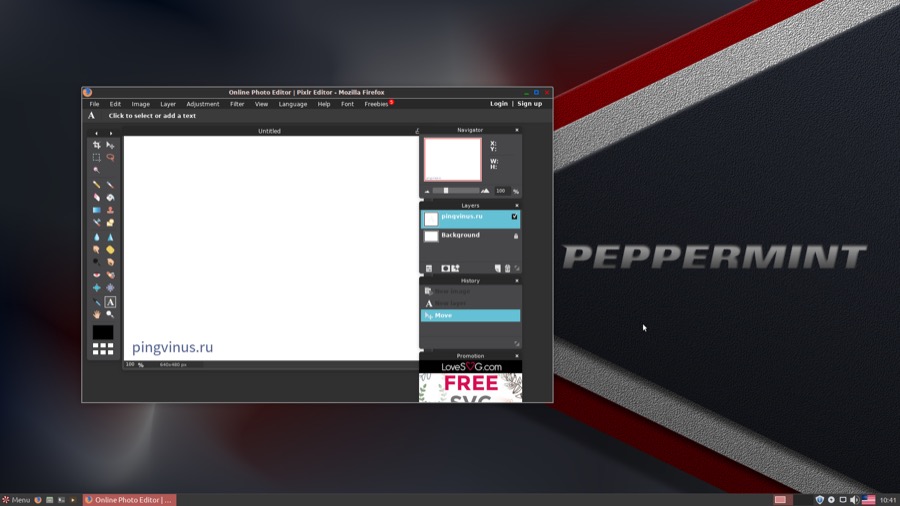
Peppermint 10: Online-графический редактор Pixlr
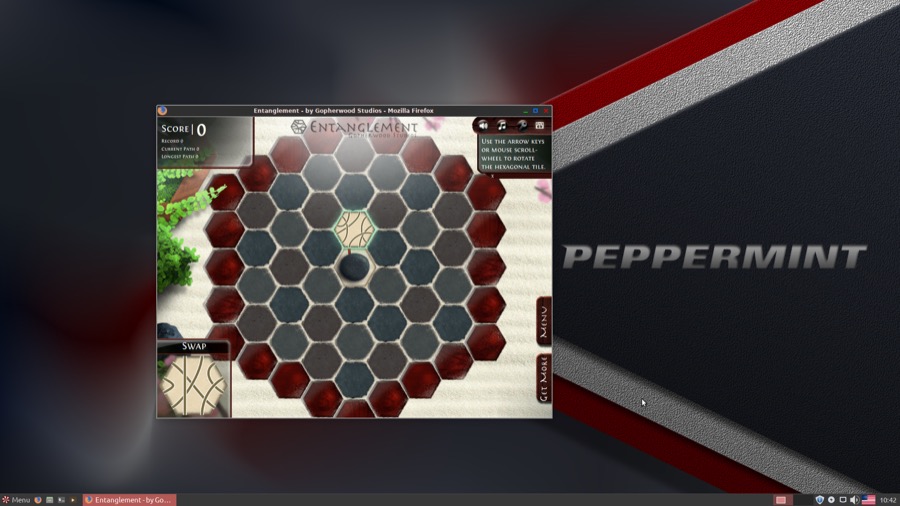
Peppermint 10: Online-игра Entanglement

Peppermint 10: Online-тетрис First-Person Tetris
Утилита Ice
Каждое облачное приложение, которое представлено в Peppermint OS, можно назвать отдельным SSB.
Когда вы открываете какое-нибудь облачное (online) приложение (или сайт), то можно рассматривать их как отдельную программу. Для такого online-приложения (сайта) можно создать свой SSB. Таким образом в системе данное приложение выглядит так, как если бы оно было обычным, нативным приложением Linux.
Для создания своих SSB и удобной интеграции их в систему была создана утилита Ice.

Peppermint 10: Утилита Ice
Пользователь указывает адрес сайта, название SSB для него, задает иконки (поддерживается Favicon) и некоторые другие параметры. В результате ICE создает отдельный SSB, размещает для него ярлык в главном меню системы.
Удалить SSB можно также через Ice (вкладка Remove).
История
Идея Peppermint OS зародилась во время встречи двух разработчиков в пабе Balck Rose в городе Хендерсонвилл в Северной Каролине (США). В ходе разговора о будущем Linux появилась идея создания собственного дистрибутива.
Разработчики хотели создать дистрибутив для новичков, которым смогут пользоваться даже те, кто имеет минимальные компьютерные навыки. Была идея привлечь как можно больше новых пользователей в Linux.
Первые тестовые сборки дистрибутива были выпущены в 2010 году.
Изначально дистрибутив использовал кодовую базу Lubuntu. Позднее, упоминание Lubuntu при описании Peppermint OS, уже не фигурировало.
Название
Название Peppermint выбрано на основе названия Linux Mint.
Разработчики изначально хотели создать дистрибутив, который использовал бы конфигурацию и утилиты из Linux Mint, был менее требовательным к ресурсам и имел интеграцию с социальными сетями. Такая концепция показалась разработчикам более «пряной». Отсюда и появилось название — Peppermint (peppernint — в переводе с английского — «перечная мята»).
Интерфейс: LXDE+XFCE
В качестве интерфейса в Peppermint OS используется связка LXDE и XFCE.
В частности используется оконный менеджер и панель из XFCE.
Среда рабочего стола: LXDE
Оконный менеджер: Xfwm4
Нижняя панель: панель XFCE (xfce-panel)
Главное меню для XFCE: Whisker
Выбор в пользу Xfwm4 и панели XFCE был сделан по причине того, что они предоставляют больше возможностей, чем Openbox и lxpanel, которые используются в LXDE.
Система использует темную тему оформления, выполненную в серых тонах, с яркими иконками.
Рабочий стол имеет традиционную классическую компоновку. В нижней части расположена панель. На рабочем столе можно размещать файлы и папки.
Вместо стандартного главного меню XFCE используется альтернативное меню — Whisker. В нем приложения расположены по категориям и имеется строка поиска.
Пакетная база
В качестве пакетной базы используется пакетная база и репозитории Ubuntu LTS.
Формат пакетов: DEB.
В качестве менеджера пакетов используется MintInstall (менеджер пакетов из Linux Mint). Также доступна программа Synaptic. Для установки DEB-пакетов доступна графическая утилита GDebi.

Peppermint 10: Менеджер приложений MintInstall
Программы
Дистрибутив устанавливается с набором предустановленного программного обеспечения, а также с предустановленными облачными-приложениями (работают через интернет). Используются некоторые приложения из Linux Mint.
Список основных приложений:
Список облачных приложений:
- Google Drive — Google диск
- Google Calendar — Google календарь
- GMail — Google почта
- Firefox Send — приватный обмен файлами
- Pixlr — графический редактор
- Express by Pixlr — простая версия Pixlr
- Microsoft Excel (online)
- Microsoft Word (online)
- Microsoft PowerPoint (online)
- Microsoft OneNote (online)
- First Person Tetris — игра тетрис
- Mahjong — игра Маджонг
- Spider Solitaire — пасьянс
- Better Than Chess — шахматы
- Entanglement — логическая игра

Peppermint 10: Peppermint Settings Panel

Peppermint 10: Peppermint Control Center
ISO-образы
Доступны ISO образы для 32 и 64-разрядных систем.
Дистрибутив поддерживает Live-режим.
Установка
Установку системы можно выполнять в Live-режиме или без загрузки в Live-режим.
Установка стандартная, полностью аналогична установке Ubuntu.
Как скачать
Видео обзор
Наш видео-обзор дистрибутива.
Новая версия Peppermint OS, дистрибутив Linux на основе Ubuntu, доступен для загрузки.
Недавно выпущенный Peppermint 10 является последним стабильным обновлением для этого легковесного дистрибутива и основан на текущем выпуске долгосрочной поддержки (LTS) Ubuntu, Ubuntu 18.04 LTS со включенным стеком аппаратного обеспечения (HWE).

Возможности Peppermint OS 10
Другие ключевые функции в Peppermint OS 10:
- Ядро Linux Kernel 4.18.0-18 (18.04 LTS HWE)
- Файловый менеджер Nemo 4.0.6
- Улучшено переключение панели с резервным копированием / восстановлением
- Новая утилита настройки шрифта DPI
- Menulibre для редактирования меню
- Собственные графические драйверы Nvidia могут быть установлены во время установки
- Настройки light-locker и light-locker заменяют i3lock
- network-manager-pptp-gnome установлен по умолчанию
- Новые темы GTK + варианты цвета
- Новая стандартная тема xfwm4
- Несколько новых обоев
- Новый экран входа / блокировки и выключения / запуска
Несмотря на пэчворк, Peppermint OS полностью настраиваемый. Если вам нравится док-станция с верхней панелью или двухпанельный рабочий стол, или что-то более минимальное, вы можете смешивать, сочетать и создавать свой собственный предпочтительный макет рабочего стола.
Еще одна область, в которой ОС Peppermint отличается от стандартных дистрибутивов, заключается в поддержке «браузеров, для специфичных сайтов» (или SSB).

Используя специальную утилиту под названием ICE, Peppermint OS позволяет создавать ярлыки для любых веб-приложений и сервисов, которые вам нравятся, таких, как Google Docs, Twitter Lite, Spotify Web Player, Photopea и других.
Приятно отметить, что SSB, которые вы создаете в ICE, можно открывать в SSB на основе Mozilla Firefox, Google Chrome, Chromium или Vivaldi. Инструмент также позволяет быстро просматривать все установленные SSB и удалять те, которые больше вам не требуются.
Акцент Peppermint OS на слоган «создай свою систему» отражен в минимальном количестве предустановленного программного обеспечения, которое поставляется вместе с образом диска.
Среди родных приложений, включенных в Peppermint OS 10, есть Xreader (заменяющий Evince) и Xplayer (основанный на Totem).
Также добавлена утилита редактирования меню Menulibre, а также инструмент настройки фирменного шрифта DPI.
Операционная система Peppermint доступна для загрузки в виде 32-разрядного образа .ISO (а также 64-разрядного). И скоре всего, маловероятно, что в целом поддержка 32-битных дистрибутивов Linux будет приостановлена. Приятно видеть, что есть множество вариантов для устаревших нетбуков и ноутбуков!
Обновление до Peppermint 10

К сожалению, в настоящее время невозможно вручную обновить Peppermint 9 до Peppermint 10, поэтому требуется новая установка.
Чтобы скачать Peppermint OS 10, просто нажмите одну из ссылок ниже: Peppermint-10-i386
Puppy Linux
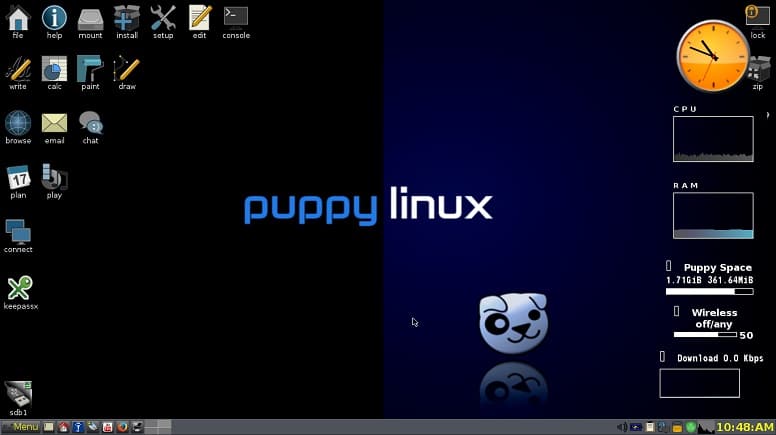
Отличная и прежде всего легкая система, лейтмотивом которой является Puppy (щенок). В отличие, например, от Debian, это не один дистрибутив, а целый их набор. Linux Puppy можно запускать с компакт-диска, флэш-карты или USB-накопителя без необходимости установки. Среди доступного программного обеспечения вы вряд ли найдете здесь популярные приложения.
На видео: Puppy Линукс может оживить Твой, ноутбук
Lubuntu

Для загрузки системы, которая весит 1,5 ГБ потребуются: процессор Pentium 4 или Pentium M, или AMD K8 и выше. Также понадобится 1 ГБ памяти. Следует отметить, что с момента выхода Lubuntu 18.10, 32-битные процессоры больше не поддерживаются, поэтому для многих старых компьютеров придется выбрать другой дистрибутив.
Linux Lite


Любители Linux также отмечают довольно приятный интерфейс и стабильную работу благодаря графической среде LXDE. Программное обеспечение LXLE предлагает LibreOffice, графический редактор GIMP и аудиоредактор Audacity. Для установки требуется 8 ГБ дискового пространства, ОЗУ 512 МБ и процессор Pentium 3 или выше.
Peppermint
Также стоит обратить внимание на требования к оборудованию. Для корректной работы потребуются: 512 МБ памяти, процессор Intel x86 и 20 ГБ дополнительного места на жестком диске.
На видео: Peppermint OS. Обзор веб-ориентированного дистрибутива Linux. Установка и впечатления
Damn Small Linux
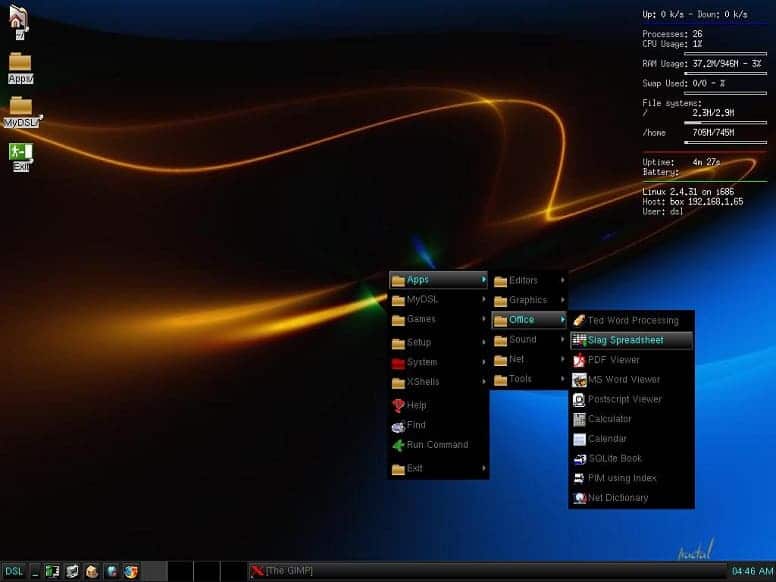
Как следует из названия, это один из самых маленьких дистрибутивов. Damn Small Linux имеет размер 50 МБ и отлично подходит для очень старого оборудования. Более того, систему на основе дистрибутива Knoppix вообще не нужно устанавливать, потому что версия Live CD позволяет запускать ее в оперативной памяти.
На видео: Установка Damn Small Linux на современный компьютер
Tiny Core

Это самый легкий дистрибутив Linux в этом списке. Система занимает примерно 14 МБ и рассчитана, скорее, на более продвинутых пользователей. В нем используются пакеты tgz и tce, которые позволяют радикально расширить возможности системы.
На видео: Установка Tiny Cоrе Linux на современный компьютер
Bodhi Linux
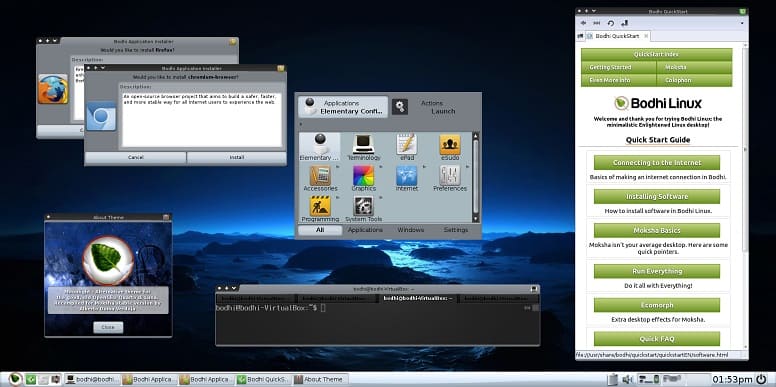
Bodhi отличается модульной структурой и широким набором вариантов настроек. Среди предустановленного программного обеспечения мы найдем браузер Midori, графическую программу Synaptic и текстовый редактор Leafpad. Для работы понадобится 5 ГБ дискового пространства, процессор на 500 МГц и 256 оперативной памяти.
На видео: Bodhi Linux после установки
Xubuntu
Дистрибутив предлагает предустановленное программное обеспечение, в которое входят: файловый менеджер Thunar, пакет LibreOffice, простой текстовый редактор Leafpad, медиаплеер Xfmedia и графическая программа GIMP. Для работы Xubuntu требуется 512 МБ памяти, 64-битный процессор и 8 ГБ дискового пространства. Разработчики отмечают, что для установки 32-битной версии (Xubuntu 18.04.) процессор должен обеспечивать поддержку расширения PAE.
На видео: Почему снёс Windows и поставил linux Xubuntu 18.04 в 2019 году?

Windows 7 – проверенная временем, надёжная ОС для ноутбуков

Первый выпуск этой версии Windows дляПК состоялся ещё в 2009 году. Для владельцев ПК во всём мире это стало настоящим открытием. Этой системе уже исполнилось чуть больше десяти лет, но её популярность среди пользователей разных уровней не уменьшается.
Вот основные преимущества именно этой версии операционной системы:
- Структура и ядро, которые соответствуют современным требованиям, хотя их нельзя назвать новейшими. Владельцам слабых ноутбуков подходят лучше.
- Совместимость даже с более старыми и слабыми версиями ноутбуков. Многие модели выпускались именно под эту версию операционной системы.
- Приятный интерфейс на ноутбук. Для многих он стал более привычным по сравнению с новыми.
Но есть и отрицательные стороны, без изучения которых не получится принять верное решение:
- Драйвера для этой операционной системы некоторыми производителями уже не выпускаются.
- Новые приложения обычно связываются с ядрами Windows 8 и 10. Далеко не все программы запускаются, когда ставится такая операционка.
- Отсутствие обновлений, официальная поддержка тоже прекратила существовать.
О технических требованиях
Запуск предполагает наличие минимум 1 Гигабайта оперативной памяти. На жёстком диске требуется 16 гигабайт. Обязательно наличие графического чипа и разрядности в 1 ГГц. Windowqs лучшевыбирать с запасом.










Большое разнообразие дистрибутивов

Windows 10 по большому счёту существует только в двух ипостасях — Home и Pro (есть ещё всякие Enterprise и Enterprise LTSB, но они не для простых смертных). Разница между ними невелика: в Pro-версии чуть больше функций и возможностей, но они все надёжно упрятаны в недрах операционной системы и не особо интересны рядовому пользователю.
Linux же очень разнообразна. Существует большое количество дистрибутивов, которые могут удовлетворить самые разные потребности. Для комфортной домашней работы есть Linux Mint и Ubuntu, для любителей красивостей — Kubuntu и Neon, для фанатов всего нового и экспериментального — Arch и Manjaro.
А ещё есть дистрибутивы для программистов, для параноиков, для обладателей старого железа, для создания медиацентров и домашних серверов… Есть из чего выбирать. Загляните, например, на сайт DistroWatch и посмотрите, что там есть из популярного.
Windows 8. Новая система с противоречивыми оценками от пользователей
Время появления этой операционной системы – 2012 год. Внешний вид сразу не понравился многим пользователям, поэтому к подобным решениям были высказаны претензии.
Есть не только положительные стороны, но и недоработки:
- По сравнению с версиями 7 и 10, эта не такая популярная. Поэтому и сами разработчики уделяют ей не так много внимания. Самая востребованная – 10.
- Баги и ошибки, которые встречаются в большом количестве.
- Дизайн, который до сих пор у многих вызывает вопросы.
- Новое ядро, поддерживающее далеко не все программы. Но мы выбираем именно такой вариант.
Описание системных требований
Обязательные требования – процессор на 1 ГГц и минимум 1 Гигабайт свободной памяти. При этом графический чип должен поддерживать драйверы Direct x9. Небольшая разница по сравнению с предыдущей операционной системой. ОС поставить на слабый компьютер не составит труда.
Windows 8 и отличие от Windows 7
Основная разница – дизайн рабочего стола. Windows 8 создавали на пике популярности планшетов, поэтому интерфейс ориентирован на них. В версии 8 отсутствует кнопка «Пуск» на панели задач, в 8.1 она появляется снова, но классическое меню не возвращают. Смысла устанавливать Windows 8 нет. Это подтверждает менее 8% компьютеров, на которых ОС используют

Windows 10. Надёжный вариант, ставший самым распространённым
Даже среди владельцев ноутбуков именно Windows 10 занимает первое место по популярности. Более 50% пользователей выбирают эту систему в качестве основного инструмента для работы. Ядро – примерно такое же, что и у Windows 8. Вот лишь некоторые плюсы этого варианта:
- Новые функции и приложения, отсутствующие у более старых версий.
- Многие программы и игры уже сейчас создаются с учётом возможного запуска на Windows 10.
- Регулярные обновления, благодаря которым устраняются все баги и недоработки. От них выбор операционной системы тоже зависит.






FreeDOS, интересная современная альтернатива MS-DOS

FreeDOS — это операционная система, основанная на MS-DOS, Microsoft операционная система 80-х годов. Это правда, что сегодня эта система имеет много ограничений, но это отличная альтернатива, позволяющая без проблем использовать старые приложения или игры.
Эта система является полностью бесплатной и с открытым исходным кодом. Он также имеет отличную поддержку, благодаря которой мы можем без проблем использовать его на любом компьютере.
Мы можем скачать FreeDOS с Следующая ссылка .
О дистрибутивах с базой на Linux
Владельцы ноутбуков не очень часто делают выбор в пользу таких решений. Это самые недооценённые операционные системы среди других доступных решений. Многие думают, что использование их доступно только профессионалам, поскольку предоставляют расширенный набор функций. Но это заблуждение. Дистрибутивы доступны даже начинающим пользователям, у которых нет никаких дополнительных навыков. Стабильность с безопасностью – главные преимущества Linux. Поэтому многие упоминают её как лучшую операционную систему для ноутбука.
Elementary OS
Операционная система для ПК, которая появилась относительно недавно, основана на использовании дистрибутива Ubuntu. Отличается простотой в установке. Подходит для большинства задач на бытовом уровне:
- Прослушивание музыки для ноутбуков.
- Интернет-сёрфинг.
- Фильмы.
Peppermint OS
Операционные системы этой серии имеют много схожего с версией операционной системы, которая описана ранее. Отличие – лишь в первоначальном создании для операционных систем с недостаточно мощными характеристиками. Подходит для новичков благодаря низким системным требованиям. Для слабого ПК тоже отличный вариант.
Ubuntu OS
Дистрибутив уже давно испытан на практике большим количеством пользователей. С самого начала снабжён всеми необходимыми инструментами для начала работы. Подходит даже для начинающих. Один из самых популярных вариантов благодаря простому интерфейсу и удобному использованию. Для слабых ПК подходит.
Интересно. Многие дистрибутивы под Linux отличаются даже более скромными требованиями по сравнению с Windows. Лучше заранее изучать официальные сайты, ведь у каждой из программ свои условия. Проблемы могут возникать лишь при отсутствии подходящих драйверов. Для слабых ПК её тоже легко решить.


Apple Mac OS
Линейка операционных систем, которые созданы компанией Apple. Это стандартная система для компьютеров Мас. По состоянию на 2014 год процент пользователей составлял от 9 до 10%.
Важно: одна из главных причин недостатка популярности Mac OS – высокие цены на компьютеры Apple.
Последней среди всех версий была выпущена Mac OS Х. Ее предшественниками были:
- Yosemite (2014)
- Mavericks (2013)
- Mountine Lion (2012)
- Lion (2011)
- Show Leopard (2009).

Системы Apple Mac OS имеют сходства с Linux, но отличаются в том, что Mac OS имеет закрытый исходный программный код и является платной. Как и любая другая ОС, здесь тоже есть свои положительные и отрицательные стороны:
- Закрытость системы увеличивает быстродействие программ;
- Эффективное взаимодействие с памятью и другими процессами
- Надежность в использовании;
- Устойчивость к вирусам;
- Платная основа;
- Устанавливается только на компьютеры Apple;
- Имеет узкий спектр использования (предназначена больше для работы);
- Ограниченное количество доступных игр на базе Apple Mac OS;
Дополнительные советы при выборе операционной системы для ноутбука
Если допустить ошибку сразу – не получится использовать все возможности не только самой системы, но и устройства. Необходимо присматриваться к следующим моментам:
- Простая установка и дальнейшая эксплуатация. Преимущества, которыми обладают только лучшие операционные системы.
- Драйвера в выбранной программе, которую планируют использовать.
- Мощность ноутбука и оперативная память, которую он использует. Ставить на компьютеры надо то, что соответствует характеристикам.
Важно. Можно делать выбор самостоятельно, но лучше всегда обращаться за консультациями к представителям магазинов и сервисных центров, более опытным пользователям. Для слабых ПК лучше сделать другой выбор.
Syllable: операционная система для старых компьютеров

Эта операционная система основана на AtheOS и позиционируется как легкая, стабильная и простая в использовании система для всех пользователей. Эта операционная система использует собственное независимое ядро, не основанное на Linux, и прекрасно работает на очень старых компьютерах.
Мы можем скачать Syllable из Следующая ссылка .
Если машина слабая
Особенно внимательно к выбору стоит относиться, если характеристики самой машины достаточно слабые. Иначе ноутбук может не только тормозить, но и полностью зависнуть. Windows XP – самая подходящая система для ноутбуков, характеристики которых достаточно низкие. Но надо учитывать, что и это решение относят к устаревшим на текущий момент. Windows 7 – более современный вариант, который тоже подходит практически при любых показателях. Каждый пользователь сам может решить, какая операционная система лучше для ноутбука.
Использование MacOS

Главные преимущества заключаются в стабильной работе и отсутствии вирусов. Конечно, набор инструментов для работы более скромный по сравнению с обычными версиями Microsoft Windows. Но и с этим легко поспорить – разработчики регулярно выпускают новые проекты, многие из которых почти не отличаются от своих аналогов.
Макбуки – это отличные варианты для выполнения разных задач на профессиональном уровне:
Для любителей игр больше подходит Windows. Большинство современных проектов просто не поддерживают MacOS. А вот какой Windows выбрать – уже решает каждый.
Chrome OS
Операционная система, разработанная компанией Google. Разработана для нетбуков с очень слабыми характеристиками. Основные функции – использование сервисов от Google и просмотр интернет-страниц. Отличается некоторыми особенностями:
- Построение базы на основе Linux. Лучше установить на фирменные устройства.
- Активное снабжение всеми службами от Google.
- Поддержка ARM процессоров и вариантов x86.
Обратите внимание. Лучше всего работают основные системные возможности, другие функции минималистичны. Это привычная рабочая среда с основным экраном и службами от разработчиков.
Если имеется соответствующая аппаратная начинка – Chrome OS подходит даже для совсем старых нетбуков. Основное предназначение – специальные устройства, которые называются хромбуки. На остальных версиях техники тоже можно попробовать запуск, но нужно быть готовыми и к отрицательным результатам. И к тому, что придётся снова решать, какую винду ставить.
Дополнительные рекомендации по установке операционных систем
Необходимо заранее определиться с тем, какой процессор поддерживается – 32-64 разряда. Количество оперативной памяти, используемая видеокарта тоже имеют значение.
Есть несколько моментов, важных для учёта.
- На любой конфигурации, где ОЗУ до 4 Гигабайтов, Windows XP будет работать в любом случае.
- Только Windows XP подходит тем, у кого есть 1 Гигабайт памяти и самая маленькая разрядность.
- Лучше ставить Windows 7 только при наличии 1-2 Гигабайт.
- При наличии 2-3 Гигабайт рекомендуется ставить Windows 7 32-разрядной версии.
- Наконец, при больших количествах доступного места можно выбрать 64-разрядный вариант. Но в большинстве случаев рекомендуют всё же останавливаться на 32-разрядных. Какую винду устанавливать, решает пользователь.
ОЗУ или ядра: что лучше для ноутбуков?
Лучше использовать оба элемента. Это касается не только стационарных, но и обычных, персональных компьютеров. Чем больше ядер у процессора – тем результат будет лучше. По сути, каждое ядро становится отдельным процессором. Это особенно заметно, когда мощность системы используется в полной мере. И влияет на то, какую винду ставят в итоге.
Интересно. В случае с памятью действует то же правило. Компьютер работает лучше при увеличении этого параметра. Даже для Windows 7 1 Гигабайта явно будет мало. Хватит только для установки и первоначального запуска ОС. Работа станет достаточно неприятной, тем более – при интегрированной видеокарте. Два Гигабайта – уже будет лучше. При 4 Гигабайтах увеличивается количество активных программ, которые могут быть запущены одновременно.
Если материнская плата старая?
Всю основную работу выполняет процессор. Материнская плата нужна для обеспечения функциональности его самого. Поэтому именно процессор станет главным фактором при выборе. Нужно обратить внимание и на объём памяти, с которым придётся работать. Здесь специалисты дают несколько рекомендаций.
- Если материнской плате 10 лет и больше – велика вероятность, что на неё устанавливается 4 Гигабайта максимум.
- Для таких конфигураций лучшая операционная система — Windows 7 минимальной конфигурации.
На процессор нужно смотреть всегда вне зависимости от того, какая применяется плата. Установка Windows 10 допустима и при давних деталях, если они поддерживают разрядные команды в необходимом количестве. Но велика вероятность появления тормозов при такой работе. Лучше ставить другой вариант.
Хорошо, если поддерживается минимум 3 Гигабайта. Чем больше есть возможность устанавливать памяти – тем лучше, вплоть до 8 Гигабайт и больше. Пробовать устанавливать версии ОС надо с последних. Тогда пользователь быстрее поймёт, что подходит, а что нет. И как подобрать лучшую операционную систему для ноутбука.
OS / 2: альтернатива IBM и Microsoft DOS
Эта операционная система родилась из рук Microsoft и IBM, и ее основной целью было преуспеть в DOS. Очень надежная операционная система, получившая широкое признание в отрасли. Тем не менее, Microsoft знала, как отделиться от IBM в нужное время, чтобы продолжить наедине с Windows 3.0.
IBM продолжала выпуск OS / 2 до тех пор, пока в 2001 году не поступила его последняя версия.
eComStation
Эта операционная система основана на OS / 2, но имеет графический интерфейс и реализует множество улучшений и функций, таких как улучшенная файловая система. Кроме того, благодаря «удобному пакету» пользователи могут иметь большое количество драйверов и содержимого OpenSource, чтобы повысить полезность системы.
Мы можем скачать eComStation из Следующая ссылка .
Читайте также:


